Los marcadores del navegador, aunque no se tratan con tanta frecuencia como deberían, son una parte integral de la navegación por Internet. Sin una buena funcionalidad de marcador, un sitio web podría perderse en el tiempo y perder la capacidad de volver a visitarlo. Por eso es muy importante tener un buen administrador de marcadores.
Todos los navegadores web modernos ofrecen algún tipo de herramienta de administración, aunque carecen de funciones. Si se ha cansado de estas herramientas principales que se han empaquetado en su navegador, es posible que desee buscar una alternativa. Introduciendo buku: el administrador de marcadores basado en la línea de comandos. Tiene la capacidad no solo de administrar sus marcadores, sino que también puede encriptarlos, mantenerlos en una base de datos y más. ¡Aquí le mostramos cómo ponerse en marcha!
Instalación
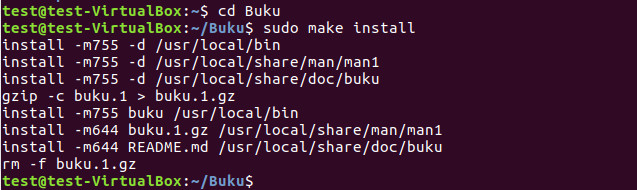
Buku no es muy popular. Como resultado, los usuarios deberán construirlo para usarlo. Aún así, instalarlo y ponerlo en marcha en Ubuntu es mucho más fácil de lo que parece. Comience abriendo la terminal y usando apt para instalar git y python3ya que son vitales en la construcción del software.
sudo apt python3-cryptography python3-bs4
Una vez instaladas las herramientas necesarias, se puede extraer el código fuente.
git clone https://github.com/jarun/Buku/. cd Buku
Finalmente, para instalarlo, simplemente ejecute el comando make. Desde aquí es posible ejecutar Buku con Buku en cualquier ventana de terminal
Nota: aunque esta guía se enfoca en Ubuntu, Buku se puede construir con instrucciones similares en cualquier distribución de Linux.
Importación de marcadores
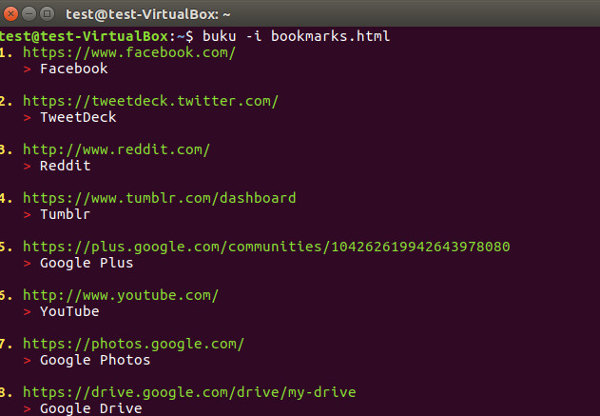
Para importar marcadores directamente al administrador, primero exporte todos los marcadores desde su navegador web a un archivo html. Luego, ingrese el siguiente comando:
Como resultado, los marcadores importados se agregarán a la base de datos de marcadores de Buku.
Exportación de marcadores
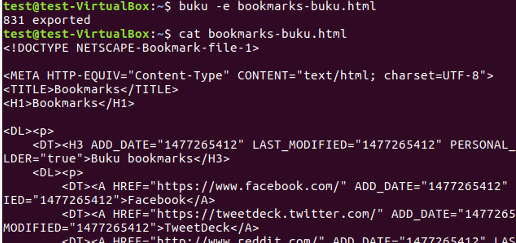
Exportar marcadores es tan simple como importarlos a la base de datos. Para exportar todos los marcadores, use este comando:
El administrador de marcadores, como todos los demás, exportará todos los marcadores cargados en la base de datos a un archivo HTML en el sistema. ¡Después de eso, toma tus marcadores y haz con ellos lo que quieras!
Marcadores de apertura
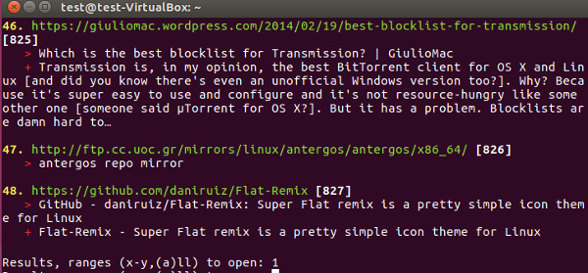
Para abrir un marcador, primero el usuario debe buscarlo. Esto se hace con el -s bandera. Ejecuta esto para buscar:
Luego, una vez que se haya encontrado un marcador que coincida con la búsqueda, ingrese el número al lado y el marcador se abrirá en el navegador web predeterminado.
Cifrado
A diferencia de otros administradores de marcadores, Buku puede cifrar sus datos. Esto es especialmente útil para los usuarios que tienen marcadores «sensibles». Para cifrar la base de datos, utilice el -l bandera para crear una contraseña.
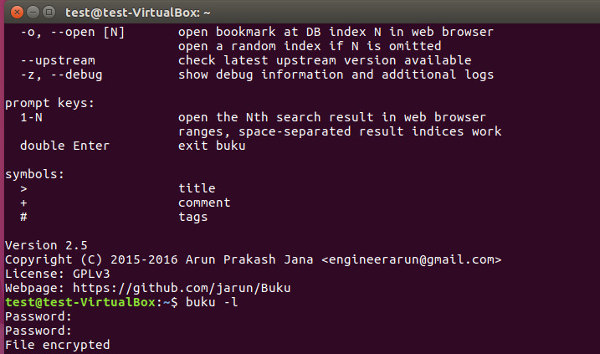
Con la base de datos bloqueada, no será posible acceder a los marcadores sin ingresar la contraseña para descifrarla. Para descifrar, use el indicador -k.
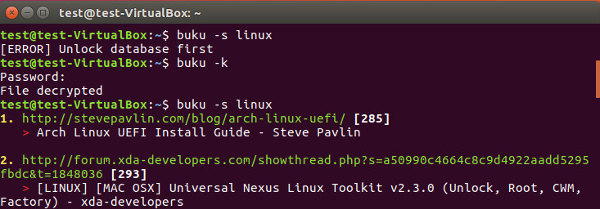
Otras características
Este administrador de marcadores está repleto de muchas características diferentes. Para leer acerca de cómo usar cualquiera de las otras funciones, use el --help cambiar. Cuando se usa este interruptor, se enumerarán todos los interruptores y banderas de comando, y cada función se describirá en detalle. Esto es útil, ya que a menudo los usuarios olvidan cosas, y es bueno poder sacar una hoja de trucos a veces.
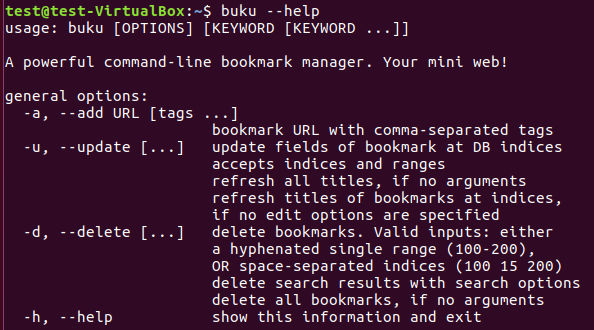
Conclusión
Aunque esta herramienta no forma parte de ningún navegador, sus características están muy por encima de cualquiera de las ofertas de administrador actuales. A pesar de que se ejecuta en la línea de comandos, ofrece una competencia seria. Los marcadores pueden no ser tan importantes para la mayoría de las personas, pero aquellos a quienes no les gustan las opciones actuales y aman la línea de comandos de Linux deberían darle una oportunidad seria a Buku.
